O que é pré-busca no Windows 10? Como habilitar ou desabilitar?
Miscelânea / / August 04, 2021
Anúncios
A pré-busca foi introduzida no sistema Windows quando o Windows XP foi iniciado. É um serviço do sistema que funciona em segundo plano, sem consumir energia da CPU. Este serviço visa melhorar o tempo de carregamento de aplicativos em um sistema Windows.
A pré-busca é integrada ao sistema operacional Windows para melhorar a experiência do usuário. Não é um sistema necessário. Portanto, se você quiser desativá-lo, não haverá problemas. Mas como a pré-busca realmente funciona em um sistema Windows? É muito bom? Se não, como você pode desativá-lo? Vamos encontrar as respostas para todas essas perguntas neste artigo.

Índice
-
1 O que é pré-busca?
- 1.1 Como funciona?
- 1.2 Onde os arquivos de cache são armazenados?
- 1.3 Como desativar a pré-busca?
- 1.4 Como habilitar a pré-busca?
O que é pré-busca?
Pré-busca é um serviço do sistema Windows que busca recursos silenciosamente antes que um aplicativo no futuro os exija. Ele cria um arquivo de cache onde as informações do recurso são armazenadas. Assim que esse aplicativo é iniciado, o Windows volta para este arquivo de cache e usando os recursos já buscados, e acaba abrindo o aplicativo mais rápido do que o normal. Esses arquivos de cache são criados com base no comportamento diário do usuário do Windows. Ele cria esses arquivos de cache para todos os aplicativos que o usuário abre com frequência.
Anúncios
Como funciona?
O sistema Windows monitora o uso de todos os programas instalados e do sistema. O Windows criará vários pequenos arquivos de cache em uma pasta de pré-busca específica, dependendo dessas informações. Portanto, da próxima vez que o usuário abrir um aplicativo que usa com frequência, o Windows consultará esses arquivos de cache na pasta de pré-busca e acelerará o carregamento do aplicativo.
Na pasta de pré-busca, um total de 128 entradas podem ser feitas. O sistema operacional continua atualizando automaticamente esses arquivos de cache e não há necessidade do usuário mexer com esses arquivos. Algumas pessoas afirmam que limpar a pasta de pré-busca acelera o tempo de inicialização e libera memória, mas isso não é verdade. O serviço de pré-busca nem mesmo usa nenhuma memória que precise ser limpa. Ele simplesmente usa os dados do aplicativo usado com frequência e cria um arquivo de cache a partir deles. Se o usuário não iniciar esse aplicativo específico, a pré-busca não terá efeito. E se o usuário iniciar algum outro aplicativo exigente que não está na pasta de pré-busca, ele simplesmente ocupará qualquer RAM que desejar para funcionar corretamente. A pré-busca não vai interferir nisso de forma alguma.
Onde os arquivos de cache são armazenados?
Os arquivos de cache são armazenados na pasta de pré-busca do diretório do Windows. Para abri-lo,
- Pressione a tecla Windows + R para abrir a caixa de diálogo Executar.
- Digite “pré-busca” na caixa e clique em OK.
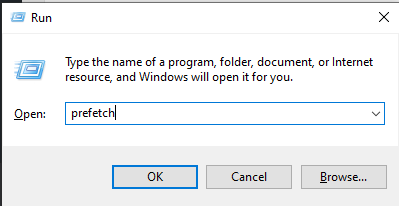
- O sistema pedirá permissão para abrir este diretório. Conceda a ele a permissão necessária e a pasta de pré-busca com todos os arquivos de cache aparecerá.
Como desativar a pré-busca?
Desativar a pré-busca resultará apenas em tempos de carregamento mais longos para os aplicativos. Mas se você estiver enfrentando problemas específicos, como 100% de uso do disco, que é um bug de pré-busca que afeta alguns sistemas, considere desabilitar este serviço.
Anúncios
- Clique na barra de pesquisa e pesquise “Editor do Registro”.
- Abra-o assim que aparecer nos resultados da pesquisa.
- Navegue até o seguinte caminho:
HKEY_LOCAL_MACHINE \ SYSTEM \ CurrentControlSet \ Control \ Session Manager \ Memory Management \ PrefetchParameters
- Clique duas vezes no arquivo “EnablePrefetcher”.
- Defina o valor desta chave como 0.

- Clique em Ok e pronto.
Como habilitar a pré-busca?
Se você desativou a pré-busca, seus aplicativos demorarão para carregar. Então, para habilitá-lo,
- Clique na barra de pesquisa e pesquise “Editor do Registro”.
- Abra-o assim que aparecer nos resultados da pesquisa.
- Navegue até o seguinte caminho:
HKEY_LOCAL_MACHINE \ SYSTEM \ CurrentControlSet \ Control \ Session Manager \ Memory Management \ PrefetchParameters
Anúncios
- Clique duas vezes no arquivo “EnablePrefetcher”.
- Defina o valor desta chave como 3.
- Clique em Ok e pronto.
Portanto, é assim que você pode ativar ou desativar a função de pré-busca do Windows. Se você tiver alguma dúvida ou pergunta sobre este artigo, comente abaixo e entraremos em contato com você. Além disso, certifique-se de verificar nossos outros artigos sobre dicas e truques do iPhone,Dicas e truques do Android, Dicas e truques para PCe muito mais para obter informações mais úteis.



